这篇文章将为大家详细讲解有关WebStorm自定义用户设置的方法,小编觉得挺实用的,因此分享给大家做个参考,希望大家阅读完这篇文章后可以有所收获。
WebStorm 自定义字体+颜色+语法高亮+导入导出用户设置
WebStorm是一个捷克公司开发的,功能虽然很强大,但UI貌似一直不是东欧人的强项。WebStorm默认的编辑器颜色搭配不算讲究,我看习惯了VS2012的Dark Theme,再看这个顿觉由奢入俭难,非得改改颜色才行。
新建Scheme + 修改字体
ctrl+alt+s打开Settings界面,Editor > Colors&Fonts > Font。
Default scheme是亮色调,但我想定制一套暗背景的环境,所以在右侧Scheme name下拉框中选择Monokai,以此作为修改的基础,然后点击Save as,给自己新建的Scheme起个名字吧,如下图: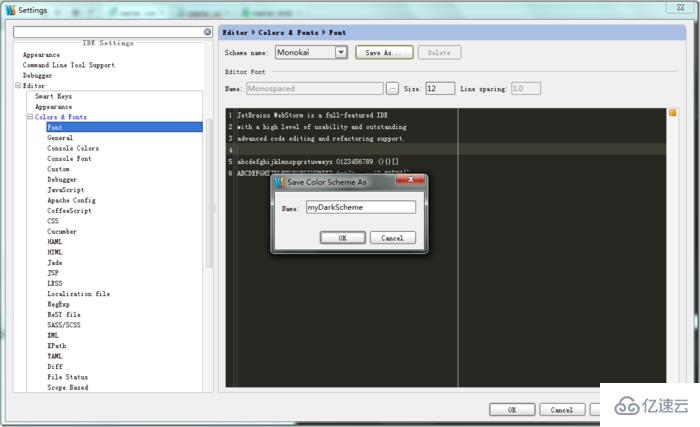
这里面可以设置字体(我一般选择Consolas),字体大小,行间距。
自定义语法高亮
用ctrl+alt+s打开Settings界面,Editor > Colors&Fonts。
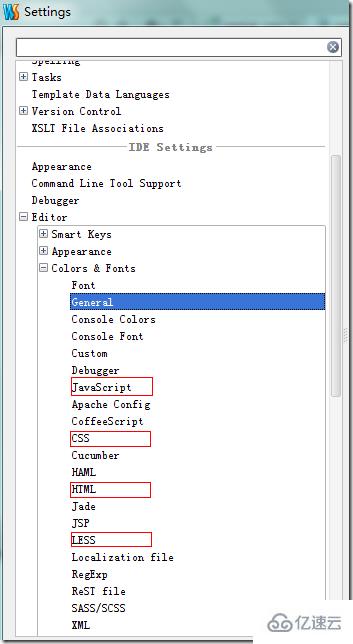
不同语言有各自的语法高亮规则,但有一部分是通用的(General),我们首先来设置General,然后再根据需要设置不同语言的语法高亮。
General的设置
普通文本:default text
折叠文本: Folded text
光标: Caret
光标所在行: Caret row
行号: Line number
TODO: TODO default
光标下变量高亮:Search result
搜索结果:Text search result
匹配的括号:Matched brace
不匹配的括号:Unmatched brace
未使用的符号:Unused symbol
左边空隙(行号,断点):Gutter background
选中的文本背景色:Selection background
选中的文本前景色:Selection foreground
区分语言的设置
举例来说,如果要更改Javascript的语法高亮,就在上图中选择Javascript,然后再进行详细设置。具体设置项就不赘述了。
显示行号 + 自动换行
如果用Vim编程,行号是非常必要的辅助。WebStorm默认是不显示行号的,没关系,显示行号非常的容易。
只要在代码左侧的gutter区域点右键,就会出现下图的菜单:勾选上Show Line Numbers即可。
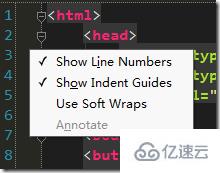
另外,勾选上图中的Use Soft Wraps就启用了WebStorm的自动换行的功能,即过长的代码行不会超出屏幕,不会出现横向的滚动条。
值得一提的是,标准的Vim,jk是移到上一行下一行,如果代码自动换行了,被分割成的两行虽然看起来是两行,但其实是一个逻辑行,这时候用jk是上移下移一个逻辑行。这种情况下,如果要从同一逻辑行的“第一行”移动到“第二行”,需要按gj,即先按g再按方向。虽然Vim提供了这个方法,但还是经常按错。
好消息是,启用了Use Soft Wraps的WebStorm不需要这样,直接按j就可以从同一逻辑行的“第一行”移动到“第二行”。
导入导出设置
File > Export Settings导出用户设置。如下图,你可以选择要导出哪些类型的设置,也可以选择导出到哪个目录下。
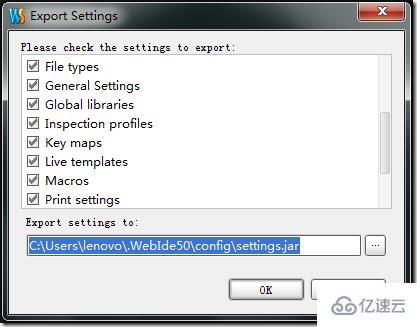
导出后的配置以jar包的形式存在,导入也同样简单,File > Import Settings,选择jar包导入成功后,重启WebStorm就大功告成了。
关于WebStorm自定义用户设置的方法就分享到这里了,希望以上内容可以对大家有一定的帮助,可以学到更多知识。如果觉得文章不错,可以把它分享出去让更多的人看到。
免责声明:本站发布的内容(图片、视频和文字)以原创、转载和分享为主,文章观点不代表本网站立场,如果涉及侵权请联系站长邮箱:is@yisu.com进行举报,并提供相关证据,一经查实,将立刻删除涉嫌侵权内容。